A hónap zavarba ejtése: a múlt péntek előtt soha nem cseréltem a saját RAM-ot.
Őszintén szólva, a magyarázat egyszerű: inkább új laptopokat vásárolok, mielőtt megfontolnám a RAM frissítését. Az utolsó alkalom, hogy egy RAM-t megemlítettem, valószínűleg egy évtizeddel ezelőtt volt, majd akkor fizettem, hogy telepítsem. Azt is megállapítottam, hogy a RAM-ot valamivel kevésbé azonnal vonzóvá tette. Merevlemez frissítése? Persze, sok tárhely. Új processzor? Gyorsabb sebesség. De a RAM ... sok ember számára hiányzik egy bizonyos szexualitás vagy alapvető minőség, amely indokolja a frissítést.
A barátom tartósan emlékeztetett arra, hogy ugyanazon a laptop modellen (a 2008-as év végi alumínium MacBook) RAM-frissítése hatalmas osztalékot fizetett a teljesítményre, hogy végül kihúzza a ravaszt. Örülök, hogy tettem. Még akkor is, körülbelül hat hónapig vártam. A számítógépem minden OS X-frissítéssel fokozatosan lassult, amíg Lion végtelen fonó kerekeket nem adott nekem, és csak egy program nyílt meg.
Egy gyors keresés az Amazon-on egy kedvezménnyel járt: a Crucial 4 GB-os frissítőcsomagja két 2 GB-os modullal mindössze 26 dollár, vagy 29 dollár után adózás és szállítás után. Nem-brainer. A régebbi laptopok esetében a RAM költsége gyakorlatilag semmi.

Honnan tudhattam, mit kapok? Gyors referencia útmutatót találtam a saját laptopomhoz, amelyet szintén arra használtam, hogy a RAM-ot az adott leíráshoz és sebességhez rendelhessem. Győződjön meg róla, hogy ezek a részletek helyesek, mivel a RAM számos sebességgel és verzióval rendelkezik.
Igen, a RAM frissítése egyszerű - olyan, mint egy játékkazetta csatlakoztatása. De ez olyan, mint egy játékkazetta csatlakoztatása egy konzolra, amelynek patronnyílása gyakran zárva van egy csomó csavar alatt, és az áramkör mellett van. (Azok számára, akik technikailag jól érzik magukat, el tudnak nevetni, ez az alábecsülött és a félelmetes.) A MacBook-on található RAM-foglalatok egy alumínium panel és nyolc csavar alatt álltak, ami olyan csavarhúzóra volt szükség, amire olyan kicsi volt, hogy kölcsönvettem a munkatársak és a PC Guru Rich Brown munkatársa. Még akkor sem volt tökéletes illeszkedés. Valószínűleg meg kell látogatnia egy hardverboltot, vagy meg kell néznie az interneten.

Ki kellett ugranom a MacBook akkumulátorát is (a 2008-as modell akkumulátora nem integrált). Ezzel a sok hamisítással egy kicsit idegesnek éreztem magam, hogy az alatta lévő áramköri lapokat kinyitom. Ha ugyanúgy érzi magát, akkor fizessen valakinek, hogy csinálja. Mégis nem volt nehéz megtenni.
A legnagyobb gond? Az apró csavarok biztonságos tárolása. Eltávolítottam egy műanyag edényt (egy véletlenszerű modulból csomagolva), hogy tartsam a csavarokat, és emlékeztettem magamra, ahol mindegyik elment - egyesek különböző méretűek voltak. Ne veszítse el őket; a csere felkutatása hatalmas kihívás lenne.

Búvárkodás előtt megérintettem a laptopon kívüli fémdarabot, hogy magam lehessen. Mindenki ezt javasolja, hogy elkerülje a készülék károsodását. Miért ne legyen biztonságos?
Megtaláltam a RAM-ot, és két műanyag oldalsó darabot préseltem ki, majd kihúztam mindegyikét, és behelyeztem a két új RAM modult, az oldalakon tartva, és mélyen lélegeztem, mintha játszottam a játékot. Utána visszatértem a fémfedelet, összeszorítottam a panelt, és visszafordítottam a MacBookomat.
A RAM megduplázása jelentős javulás. Nem, a laptopom nem technikailag gyorsabb, de a programok kevésbé forognak, és könnyedén át tudok váltani a programok között. Ez tisztább működésű. 29 dollárért vettem magamnak egy kis levegőt friss levegőre az öregedő laptopom számára.
Azt javaslom, hogy ugyanezt tegye, ha a RAM-ot olcsóbban találja meg. Mielőtt folytatná, vagy győződjön meg róla, hogy minden hivatalos dokumentációt a laptop gyártójánál talál, vagy olyan szakértő közelében tartózkodik, aki tudja, mit csinál, csak azért, hogy biztonságban legyen.
Éljen az olcsó frissítések!
Mi a következő lépés?





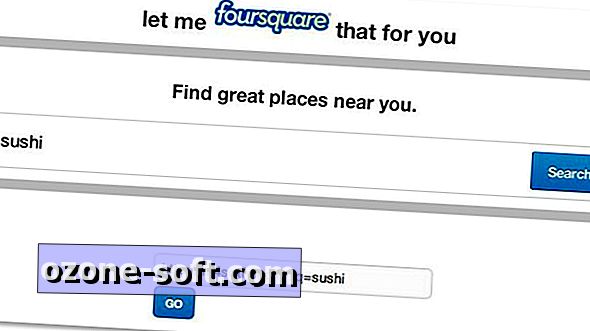





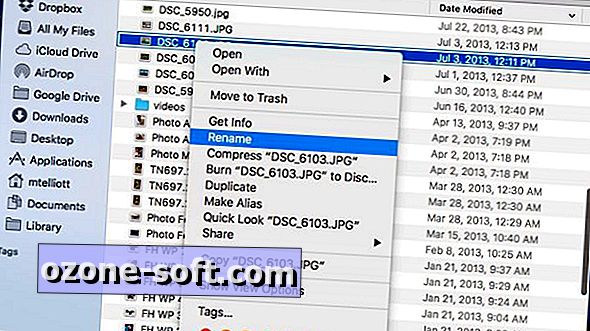

Hagyjuk Meg Véleményét